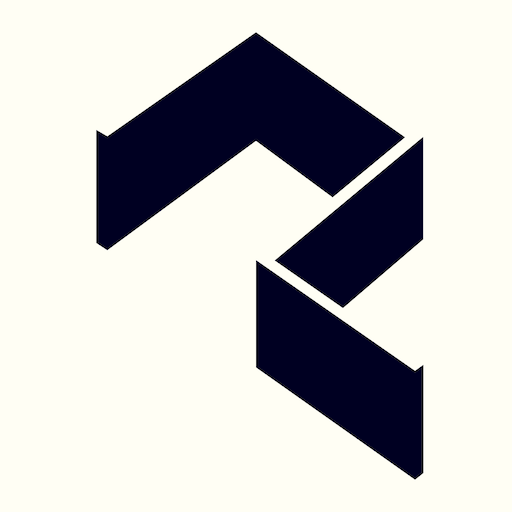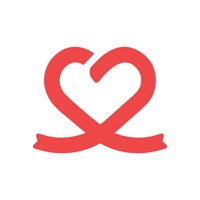win7电脑屏幕怎么设置常亮 win7电脑屏幕设置常亮方法介绍
作者:佚名 来源:xp下载站 时间:2024-09-29 15:32
电脑是日常比较常使用的,电脑屏幕是很重要的,这个是显示画面内容的重要设备,我们日常办公娱乐使用电脑的时候,屏幕只要有操作就会常亮,但是不操作后电脑就会黑屏息屏,有一些用户就想知道win7电脑屏幕怎么设置常亮,那么下面小编就带给大家win7电脑屏幕设置常亮方法介绍。
win7电脑屏幕怎么设置常亮
方法一:
1、在桌面找到计算机图标右击然后选择属性。
2、在打开的界面中找到性能信息和工具选项并打开进入。
3、在新的打开界面中的左侧找到调整电源设置选项并点击。
4、进入电源设置后继续在界面左侧找到选择关闭显示器时间然后点击。
5、在新打开的界面中将关闭显示器和使计算机进入睡眠状态两个选项都选为从不即可。
方法二:通过控制面板进行设置
1、打开控制面板:在Windows 7系统中,控制面板是用于设置各种系统参数的重要工具。您可以通过在开始菜单中搜索“控制面板”来打开它,或者使用快捷键Win+R,输入“control.exe”并回车。
2、进入电源选项:在控制面板中,找到“硬件和声音”选项,点击进入。在硬件和声音选项中,找到“电源选项”,点击进入。
3、选择“选择何时关闭显示器”或“更改计算机睡眠时间”选项:在电源选项中,您会看到一个“选择何时关闭显示器”或“更改计算机睡眠手机”的选项。这个选项允许您设置计算机在一段时间无操作后自动关闭显示器或进入睡眠状态。
4、修改关闭显示器时间或计算机进入睡眠状态时间:在“选择何时关闭显示器”或“选择计算机进入睡眠状态”选项中,您可以看到一个下拉菜单,里面列出了几个时间选项。如果您想让计算机在一段时间无操作后自动关闭显示器或进入睡眠状态,可以选择相应的时间选项。如果您不想让计算机自动关闭显示器或进入睡眠状态,可以选择“从不”选项。
5、应用设置:完成上述设置后,点击“保存更改”按钮,系统会保存您的设置并退出电源选项。